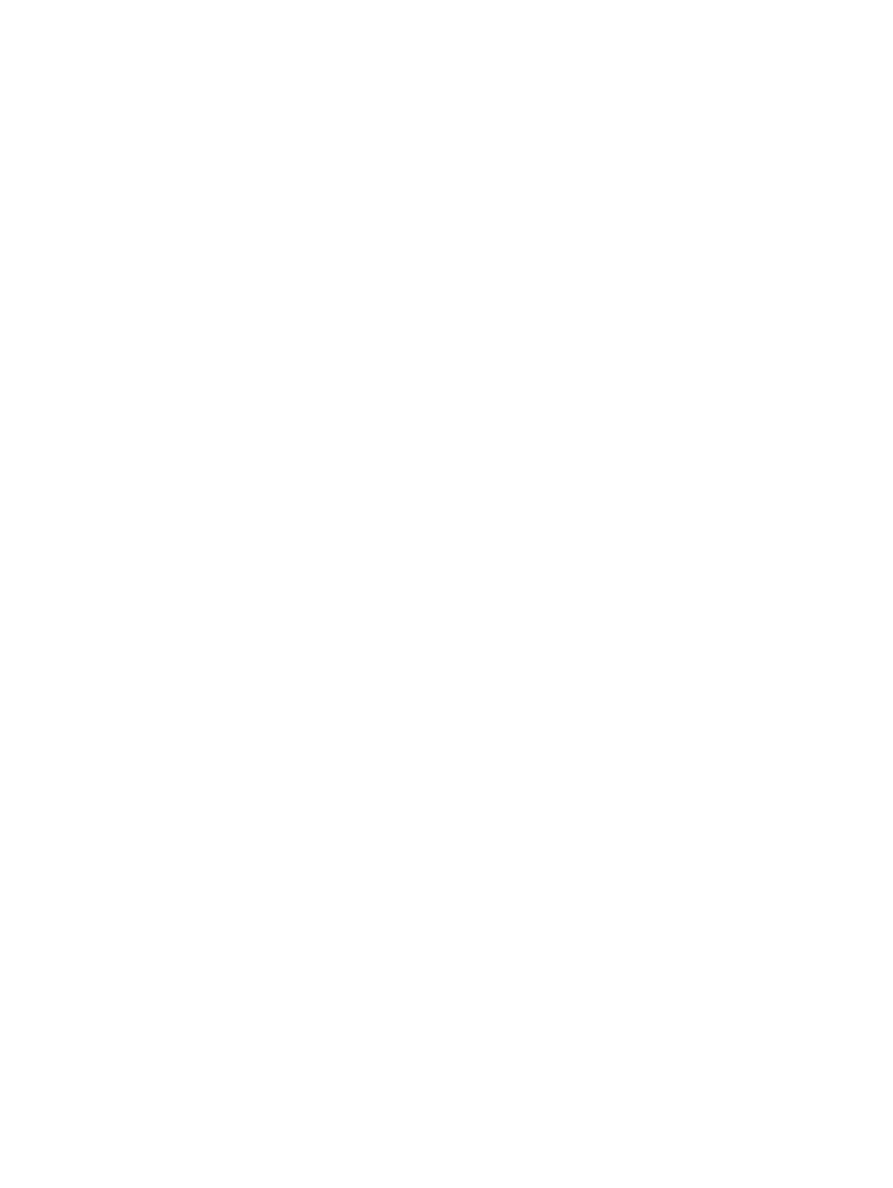
Mac OS X
1. Seleccione Archivo > Imprimir, Duplex (Dúplex) y seleccione Print on Both Sides
(Imprimir en ambas caras).
2. Si no se muestra la casilla Print on Both Sides (Imprimir en ambas caras), realice los
siguientes pasos:
a. En Centro de impresión [Printer Setup Utility (Utilidad de configuración de
impresoras) para Mac OS X v10.3), haga clic en Printer queue (Cola de impresión).
b. En la barra de menús, seleccione Printers (Impresoras) > Mostrar información.
c. En el menú Installable Options (Opciones instalables), active Duplex Unit (Unidad
dúplex).
d. Haga clic en Apply Changes (Aplicar cambios).
e. Cierre el menú.
62
Capítulo 4 Tareas de impresión
ESWW
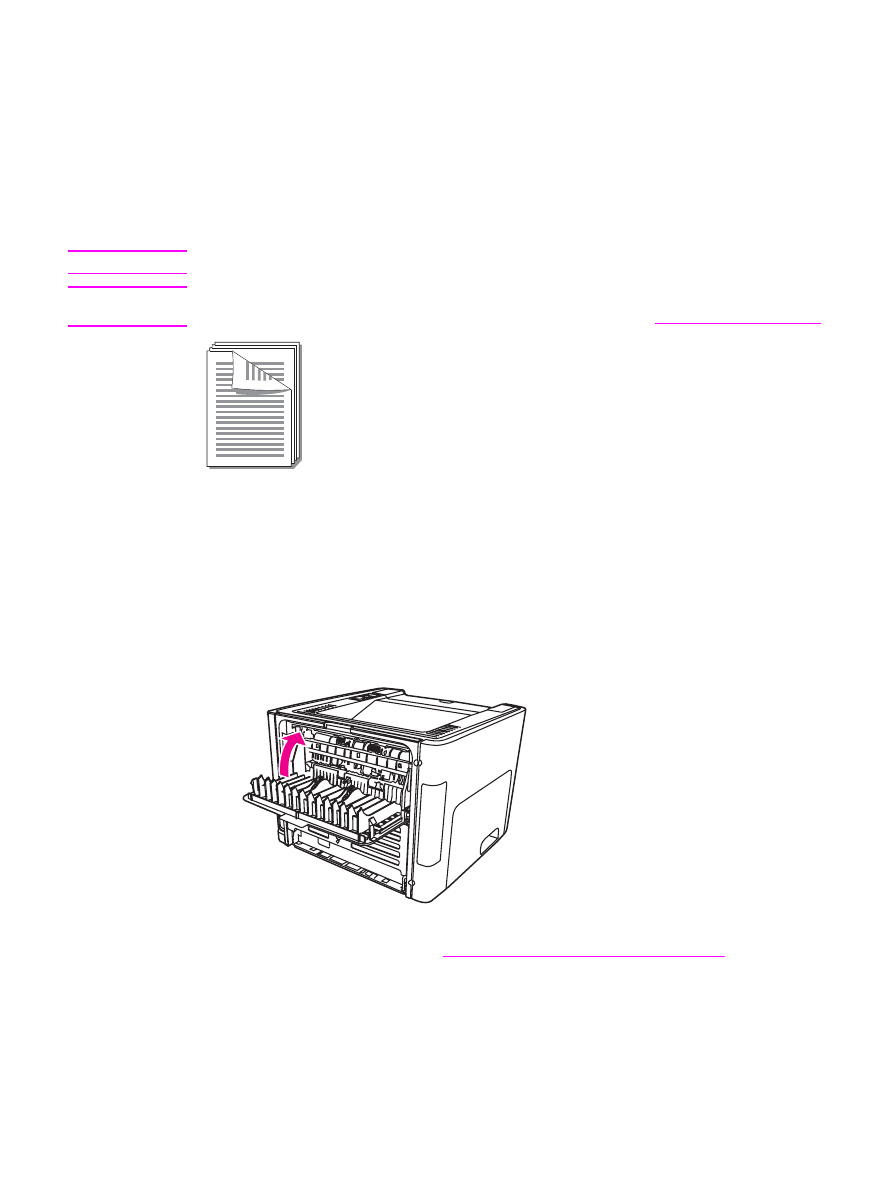
Impresión en ambas caras del papel (impresión manual a doble
cara)
Para imprimir en ambas caras del papel (impresión manual a doble cara), el papel debe
pasar dos veces por la impresora. Puede realizar la impresión mediante la bandeja de
salida superior o mediante la puerta de salida rectilínea. Hewlett-Packard recomienda
utilizar la bandeja de salida superior para el papel ligero y la puerta de salida rectilínea para
soportes gruesos o que se curven al imprimirse.
Nota
Esta característica no se admite en Mac OS X.
Nota
La impresión manual a doble cara puede hacer que la impresora se ensucie, con lo que se
reduce la calidad de impresión. Si la impresora se ensucia, consulte
Limpieza de la impresora
.
Impresión manual a doble cara mediante la bandeja de salida
superior
Las siguientes secciones proporcionan instrucciones para los distintos sistemas operativos.
Windows
1. Asegúrese de que la puerta de salida directa esté cerrada.
2. Acceda a las propiedades de la impresora (o a Preferencias de impresión en
Windows 2000 y XP). Consulte
Propiedades de la impresora (controlador)
para obtener
instrucciones.
3. En el tab Configuración de dispositivos, seleccione la opción que permite la
impresión manual a doble cara.
ESWW